Dove vengono archiviati i file Viva Engage?
Applies To
Note:
-
Viva Engage sta distribuendo modifiche all'archiviazione dei file per Viva Engage nei Microsoft 365 community connesse. In precedenza, tutti i file Viva Engage erano archiviati nello spazio di archiviazione cloud Viva Engage. Una volta che l'organizzazione ha ottenuto queste modifiche, tutti i file Viva Engage per le community connesse vengono archiviati in SharePoint e accessibili da Viva Engage. Quando Viva Engage è connesso a Microsoft 365, ogni community è supportata da un gruppo in Microsoft 365.
-
Nell'ambito di questa modifica, tutti i file esistenti archiviati in Viva Engage per le community connesse sono di sola lettura. Questo significa che invece di modificare un file, è necessario scaricare e ricaricare il file e modificare la versione appena caricata. Per altre informazioni, vedere Modificare un file caricato in precedenza quando il gruppo connesso Viva Engage archivia i file in SharePoint.
Per sapere dove vengono archiviati i file Viva Engage, nell'intestazione di qualsiasi Microsoft 365 community Viva Engage connessa, fai clic su File.
La community assume la licenza della persona che crea la comunità. Questo significa che i membri della community non devono avere licenze di SharePoint per visualizzare o caricare nella community.
-
Se la rete archivia i file solo in Viva Engage cloud storage, questa intestazione viene visualizzata sopra l'elenco dei file:

-
Se la rete archivia i file per le community connesse in SharePoint, questa intestazione viene visualizzata sopra l'elenco dei file:
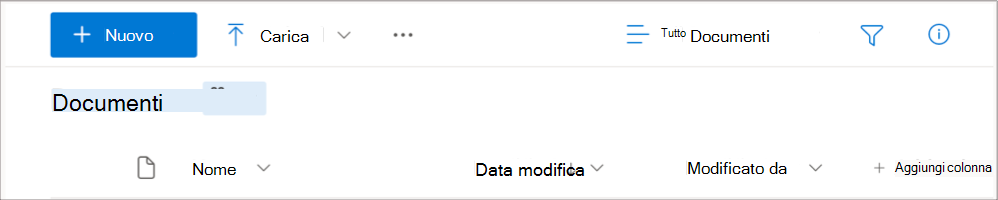
Confronto tra Viva Engage e la raccolta di SharePoint
Le differenze nell'uso dei file nell'archiviazione cloud Viva Engage rispetto alla raccolta di SharePoint di una community sono riepilogate nella tabella seguente:
|
File archiviati in Viva Engage cloud storage |
File archiviati nella raccolta documenti di SharePoint del gruppo |
|
|
Posizione di archiviazione dei nuovi file |
I nuovi file vengono archiviati in Viva Engage cloud storage, nel gruppo in cui il file è allegato o caricato. Sono visibili nell'elenco File del gruppo. |
I nuovi file per Microsoft 365 gruppi connessi vengono archiviati nella raccolta documenti di SharePoint per la community. Sono visibili nell'elenco File del gruppo Viva Engage o nella cartella App/Viva Engage nella raccolta documenti di SharePoint della community. I file salvati in Viva Engage prima che l'organizzazione ottenga la nuova funzionalità rimangono nell'archiviazione cloud Viva Engage. |
|
Creare un nuovo file di Office |
In un elenco File di un gruppo in Viva Engage fare clic su Nuovo e selezionare Documento di Word, Presentazione di PowerPoint o Cartella di lavoro di Excel. |
Non è possibile creare nuovi file dalla pagina File . I file devono essere creati in un'altra posizione e quindi caricati in Viva Engage. |
|
Organizzare file |
I file per ogni gruppo vengono archiviati in un elenco. È possibile visualizzare tutti i documenti, le immagini o i video, ma non esistono altri modi per ordinare o riordinare l'elenco. |
Nel riquadro di spostamento destro fare clic sul collegamento della raccolta documenti di SharePoint per il gruppo, selezionare la cartella Apps/Viva Engage e ordinare e filtrare l'elenco di file. I file possono essere riorganizzati in sottocartelle o spostati e i collegamenti da Viva Engage continueranno a funzionare. Questa riorganizzazione è visibile solo passando alla raccolta documenti di SharePoint. Si noti che quando si visualizza l'elenco dei file di Viva Engage, l'elenco indica solo che il file è archiviato in SharePoint e non specifica il nome della cartella. |
|
Visualizzare in anteprima un file |
Fare clic sul file e quindi su Fare clic qui per visualizzare il file. |
Fare clic sul file. |
|
Modificare un file da Viva Engage |
Per i documenti di Word, Excel e PowerPoint, le modifiche devono essere apportate in Office Online. Non è possibile usare le app Word, Excel o PowerPoint per modificare il file e caricare una nuova versione. Modifica file e altre azioni si trovano sotto l'anteprima. Se l'opzione Modifica file non è visualizzata, significa che il documento è stato reso di sola lettura perché i nuovi documenti vengono salvati in SharePoint. Per modificarlo, è necessario scaricarlo e caricarlo di nuovo. Per altre informazioni, vedere Modificare un file aggiornato in precedenza quando il gruppo connesso Viva Engage archivia i file in SharePoint |
Per i documenti di Word, Excel e PowerPoint, le modifiche possono essere apportate in Office Online o nell'app. Le revisioni vengono registrate nella raccolta documenti di SharePoint. Modifica documento e altre azioni si trovano sopra l'anteprima. |
|
Chi può accedere ai file |
I diritti di accesso sono determinati dalla community in cui si trova il file. Chiunque può visualizzare e modificare i file nelle community pubbliche. Solo i membri possono visualizzare e modificare i file nelle community private. I destinatari dei messaggi privati con file allegati possono visualizzare tali file. |
I diritti di accesso iniziali sono determinati dalla community in cui viene salvato il file, ma gli amministratori di SharePoint possono modificare i diritti di accesso per i singoli file. |
|
Modalità di accesso dei file guest |
Qualsiasi utente o guest dall'interno o dall'esterno dell'organizzazione può allegare un file in una community di cui è membro e leggere e modificare i file nella community. |
L'accesso guest ai file dipende dal tipo di guest: I guest a livello di rete non hanno accesso predefinito per visualizzare i file Viva Engage salvati in SharePoint.
|
|
Impedire ad altri di apportare modifiche |
Gli amministratori della community o i proprietari di file possono contrassegnare una versione di un file come versione ufficiale. In questo modo si impedisce ad altri di modificarlo. |
In SharePoint, qualsiasi membro della community può estrarre il file, impedendo ad altri di modificarlo. Gli amministratori di SharePoint possono anche modificare le autorizzazioni per un singolo file. |
|
Revisioni |
Tenere traccia e visualizzare le revisioni nella pagina del file in Viva Engage. Non è possibile eliminare le versioni precedenti. |
Visualizzare la cronologia delle revisioni e le versioni precedenti dalla raccolta documenti di SharePoint. Nella cronologia delle modifiche sono inclusi altri dettagli delle modifiche e le versioni precedenti possono essere eliminate. |
|
Contrassegnare come ufficiale |
Gli amministratori della community o i proprietari di file possono contrassegnare una versione di un file come versione ufficiale. In questo modo si impedisce ad altri di modificarlo e il file viene visualizzato con una stella gialla nell'elenco File. |
Non è possibile contrassegnare come ufficiale una versione specifica di un file. |
|
Ricerca |
La ricerca Viva Engage include i primi 5.000 caratteri della versione più recente di .docx, .pptx e .pdf file in formato, oltre a metadati come titolo e autore. |
Viva Engage cerca solo nel titolo e nell'autore. Se è necessario eseguire una ricerca di contenuto di file Viva Engage in SharePoint, è necessario eseguire la ricerca dalla raccolta documenti di SharePoint. |










